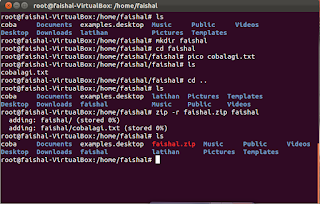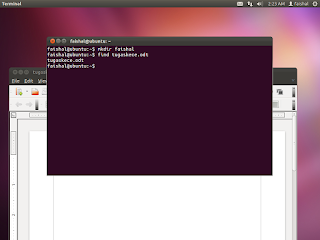Pertama-tama buka VirtualBox dan tekan keyboard shortcut Ctrl+N untuk membuat komputer virtual baru. Akan muncul window seperti di bawah ini, klik Next.
Setelah itu masukkan nama virtual yang akan kamu buat yaitu Windows 8. dan tetapkan penyimpanan yang akan digunakan untuk penyimpanan windows 8 Klik Next.
Setelah itu pilih split virtual disk into multiple files dan tentukan kapasitas memori
pengechekan atas setingan setingan yang telah diatur sebelumnya sebelum lanjut ke proses Runing Virtual machine
Setelah itu masukkan product key dan nama komputer yang kamu inginkan dalam virtual box tersebut
Setelah klik finish maka akan kelluar tampilan awal penginstalan Windows 8 pada layar
Setelah itu ikuti alur penginstalan Windows 8 sesuai dengan keinginan pengguna.
gamabar diambil dari : http://winpoin.com/wp-content/uploads/2013/05/cara-instal-windows-8-di-virtualbox_15.jpeg